
Mark Lucas
0
1164
151
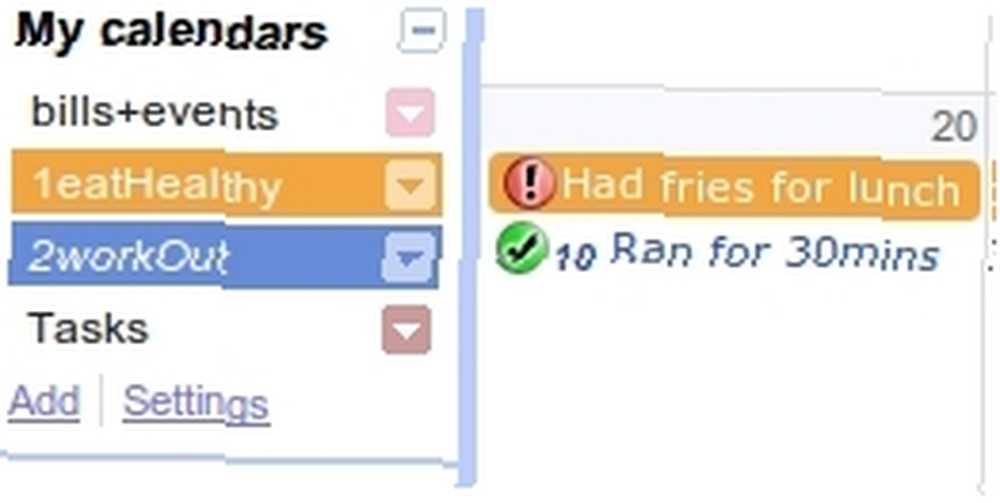 Nový rok se rychle blíží a vy nebo nemusíte uvažovat o vytvoření nebo revizi vašeho seznamu usnesení. Přemýšlel jsem o nastavení něčeho, abych lépe sledoval své cíle, a přitom mám všechno digitalizované, takže se nemusím vypořádat s neuspořádanými, snadno ztracenými seznamy se poškrábanými předměty..
Nový rok se rychle blíží a vy nebo nemusíte uvažovat o vytvoření nebo revizi vašeho seznamu usnesení. Přemýšlel jsem o nastavení něčeho, abych lépe sledoval své cíle, a přitom mám všechno digitalizované, takže se nemusím vypořádat s neuspořádanými, snadno ztracenými seznamy se poškrábanými předměty..
Joe's Goals a Joe's Logbook jsou dvě opravdu skvělé aplikace pro produktivitu, které kombinují deníky a sledování cílů. Změnit špatné návyky s Joesovými cíli Změnit špatné návyky s Joesovými cíli ve velmi snadno použitelném rozhraní, které mě inspirovalo k napsání tohoto příspěvku. Joeovy bezplatné nástroje samozřejmě jako specializované deníky zastíní mou jednoduchou metodu a určitě vám pomohou, pokud chcete systémy, které fungují bez velkého nastavení. Pokud jste však vášnivým uživatelem Kalendáře Google, podívejte se do následujícího průvodce a zaregistrujte si pokrok svých cílů v oblíbené aplikaci kalendáře.
Vytvořte nový kalendář a pojmenujte je s čísly a uspořádejte je podle priority
Přemýšlejte o pěti nebo třech hlavních cílech, které chcete dosáhnout v roce 2011. Pro každý z nich budete muset vytvořit nový kalendář kliknutím na Přidat v hlavním okně kalendáře vlevo.
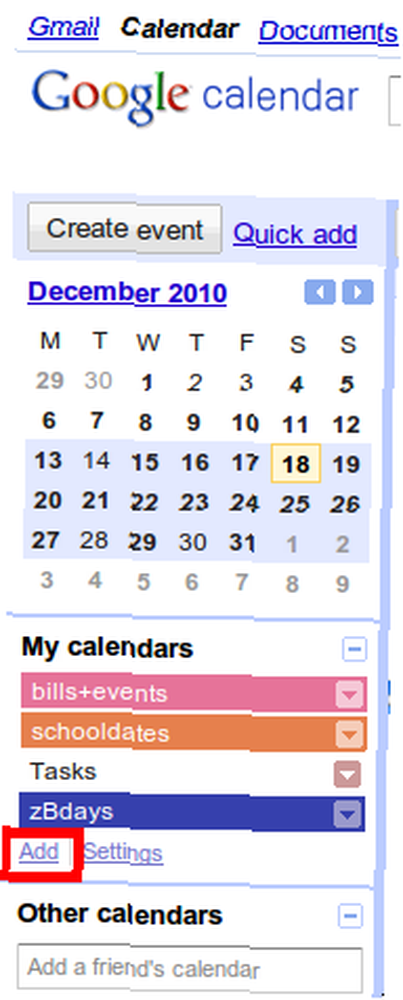
Nezapomeňte před název kalendáře číslem, abyste viděli kalendáře (a události) seřazené podle priority.

Pokud jsou nějaké předměty zastrčené, řekněte své “Někdy” seznamu, nyní budete mít všechny důvody, proč se s nimi musíte seznámit, protože budou viditelné v kalendáři. Vytváření nových kalendářů pro každý sledovaný cíl má také další výhody. Nejprve získáte barevné akce pro snadnější vizualizaci, protože Google nenabízí přizpůsobitelné možnosti barev pro jednotlivé události. Zadruhé, pokud se chcete podívat pouze na průběh jednoho cíle, můžete snadno zobrazit pouze tento kalendář a ostatní dočasně skrýt. Tyto cíle samozřejmě uvidíte odděleně od hlavního kalendáře, takže neuvidíte kombinaci úkolů a událostí. Pokud používáte iPhone nebo iPod Touch, můžete dokonce zobrazit a synchronizovat barevně označené kalendáře, jak je podrobně popsáno v aplikaci Lifehacker, zaškrtnutím příslušných kalendářů na této stránce..
Přidejte položky a zaznamenávejte pokrok pomocí symbolů událostí nebo Unicode
Pokud si nepamatujete žádná čísla Unicode, Událost Flair funkce bude pravděpodobně nejlepší pro vás. Jděte nahoru Nastavení> Nastavení kalendáře a klikněte na Laboratoře tab. Nalézt Událost Flair, povolte tuto funkci a stiskněte Uložit.

Kliknutím na dnešní datum v kalendáři přidáte událost a stačí se přihlásit, co jste pro určitý cíl udělali. Pokud chcete, aby byla položka zvýrazněna, můžete ji nechat jako celodenní událost.
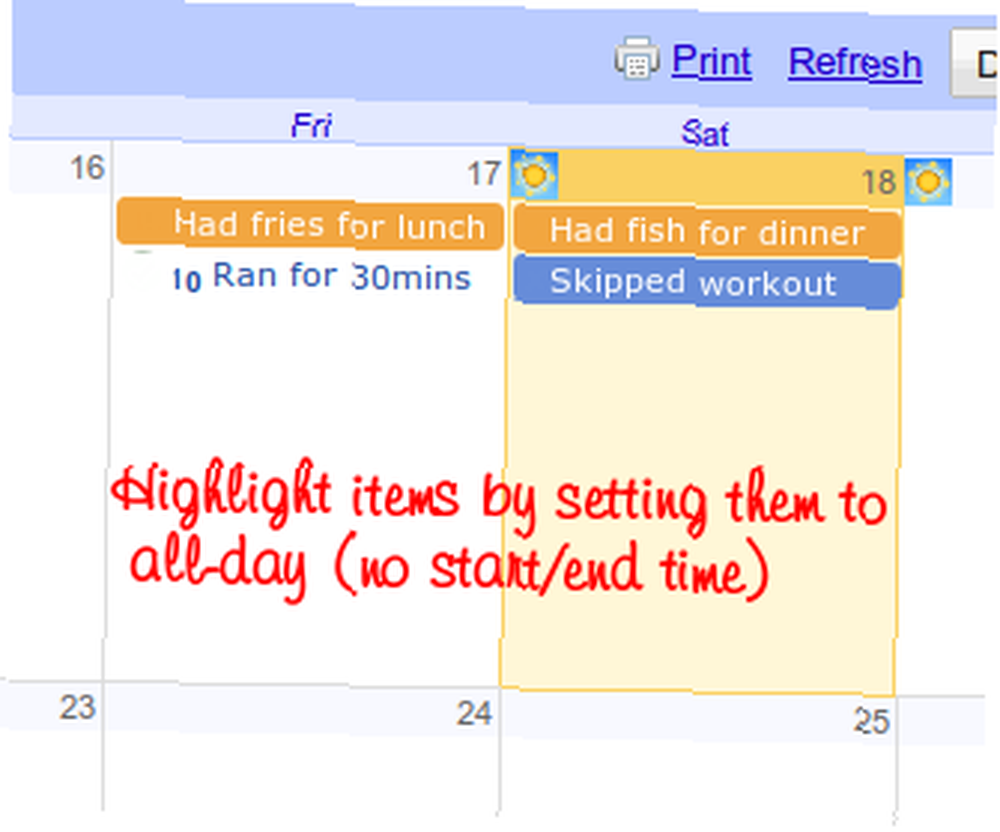
Jinak si můžete jednoduše zvolit počáteční a konečný čas pro položku, nejlépe v době, kdy nikdy nic nenaplánujete (například 23:59), takže nebude v konfliktu s vašimi skutečnými událostmi v hlavním kalendáři.
Chcete-li využít Událost Flair vyberte libovolný záznam kalendáře a Událost Flair v okně miniaplikace na pravém postranním panelu se zobrazí název vybrané položky. Nyní stačí vybrat ikonu, která představuje, zda je položka krokem vpřed nebo vzad v cestě k cíli.
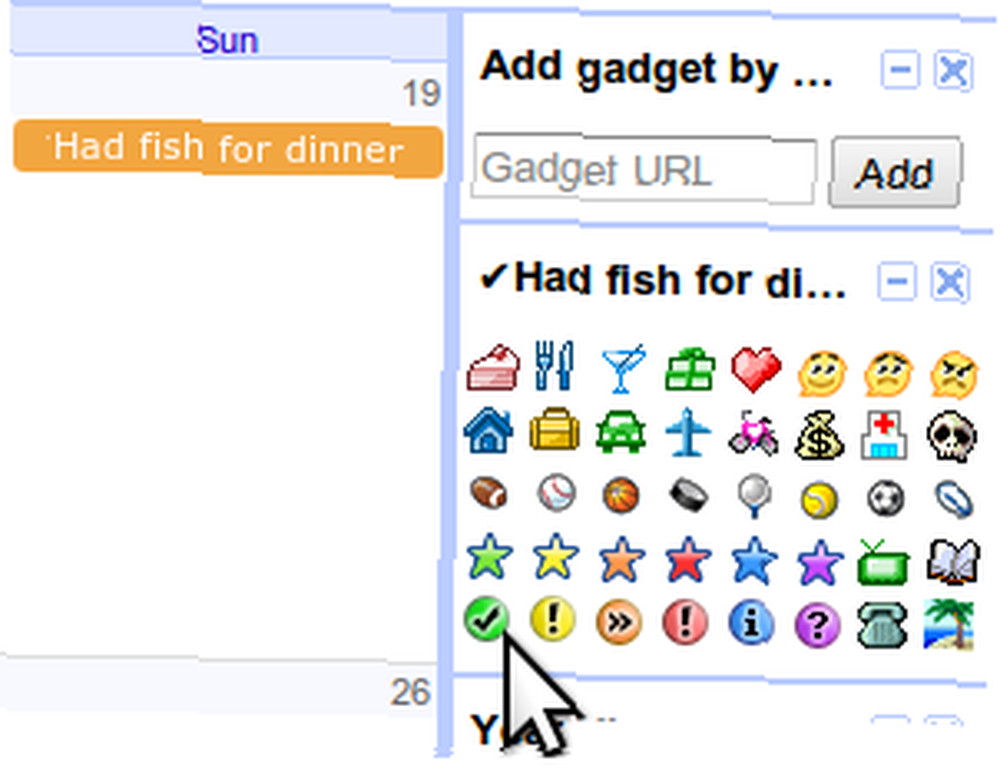
Po několika sekundách by měl mít váš záznam ikonu.
Nevýhoda při používání Událost Flair ikona je viditelná pouze v případě, že v prohlížeči počítače přejdete na web; Pokud například synchronizujete svůj kalendář se zařízením iOS, ikony se nezobrazí. Proto práce se symboly Unicode funguje. Možná budete muset v systému Windows přejít do nabídky Start a napsat Mapa znaků najít požadované symboly. Tento seznam si můžete také prohlédnout na Wikipedii. Ty, které používám, se nazývají “těžký zatržítko” (Aœ” z U + 2714) a “těžký hlasování x” (Aœ˜ od U + 2718), které jsou tlustší než ostatní symboly a jsou viditelnější. Můžete je buď zkopírovat a vložit, nebo si pamatovat čísla Unicode. Chcete-li je vyvolat v Ubuntu, podívejte se na tohoto šikovného průvodce.
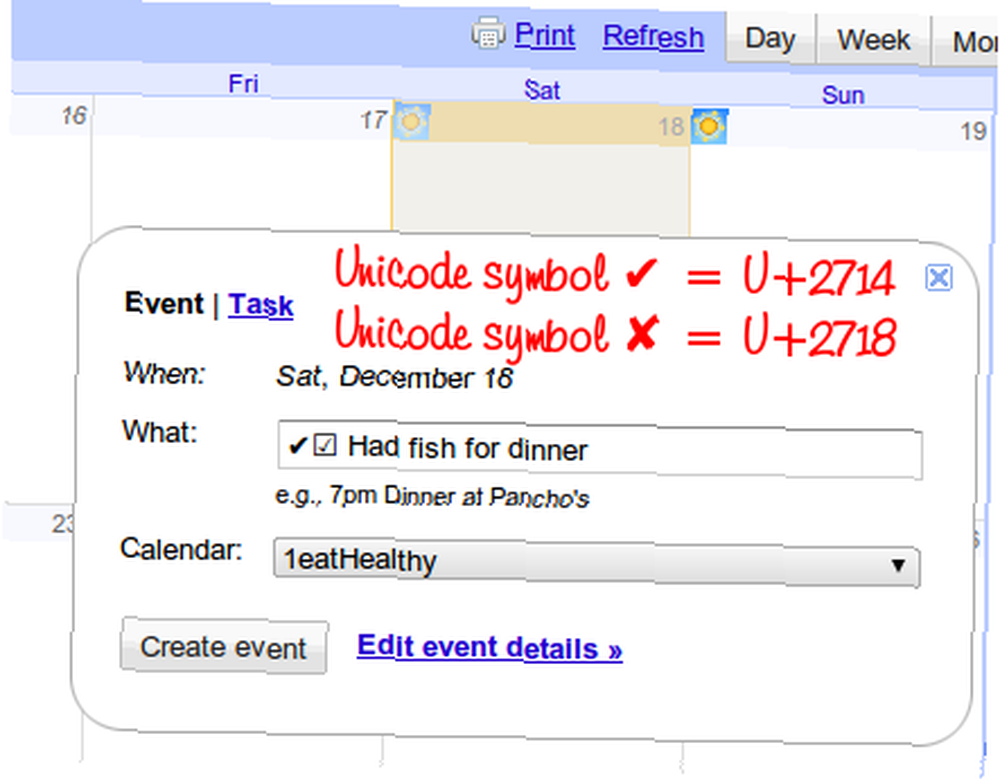
Jak již bylo zmíněno, v zařízení iOS můžete vidět položky s příslušnými symboly.
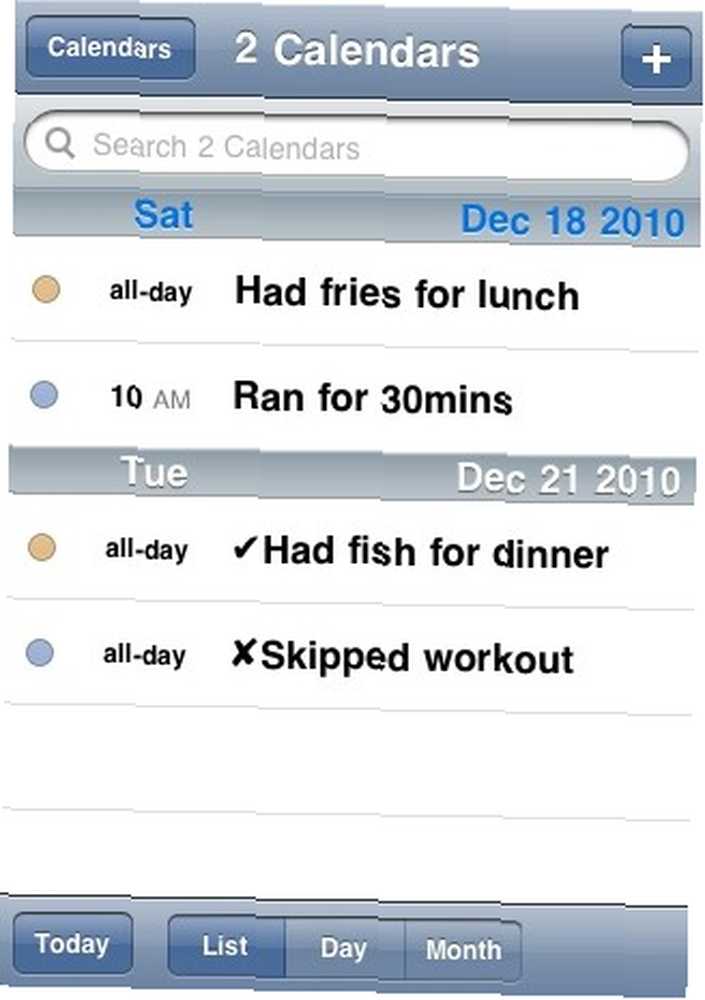
Poté, co každý den aktualizujete svůj pokrok v měsíčním zobrazení kalendáře (nebo ve vlastním 2- nebo 3-týdenním zobrazení), vypadají plody vašeho zábavného protokolování něco podobného (všimněte si, že ostatní kalendáře jsou skryty).
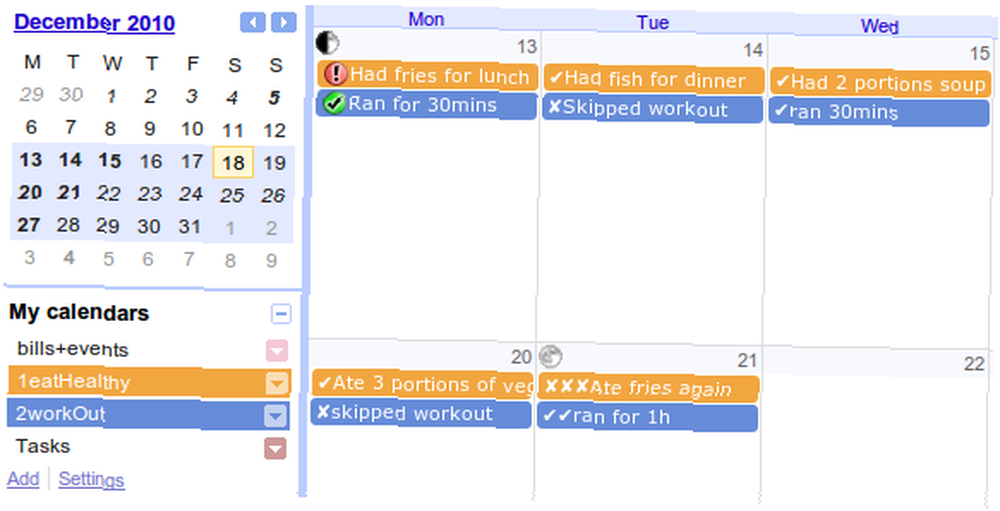
Co v tomto nastavení nefunguje
V zásadě budete mít těžké přidávat položky do svých kalendářů prostřednictvím textové zprávy, protože můžete odesílat pouze položky do hlavního kalendáře (nikoli do konkrétních kalendářů). Pokud používáte aplikaci smartphonu, jako je vestavěný kalendář v iOS, můžete vkládat položky, ale pro symboly musíte použít kopii a vložení, což může být únavné, pokud se provádí pravidelně.
V Joe's Goals and Logbook je také mnoho dalších funkcí, takže zde asi nebudete chtít dělat moji metodu. Například Joeův deník vám umožní vytvářet deníky pro oddělené věci, takže nemusíte svírat všechno v kalendáři, pokud je to už těžké.
Neexistuje ani způsob, jak zaznamenat svůj pokrok u věcí, na kterých jste strávili více času. Pokud pro své záznamy nastavíte počáteční a koncové časy, možná budete chtít podívat do aplikace Youcalc's Time and Activity Report pro GCal, protože může vytvářet některé pěkně vypadající grafy.
Celkově by to mohl být zábavný způsob, jak zaznamenat pokrok s určitými cíli nebo novoročními předsevzetí. Nyní, ať už se chcete věnovat třem měsícům nebo celému roku na splnění vašich konkrétních cílů, je to jen na vás, ale alespoň můžete využít službu, kterou již navštěvujete, abyste je mohli sledovat.
Zde jsou další služby 5 zábavných osobních webových aplikací pro sledování vašeho života 5 zábavných osobních webových aplikací pro sledování vašeho života, které by vám mohly pomoci sledovat váš život zábavným způsobem. Co používáte k zaznamenávání pokroku?











